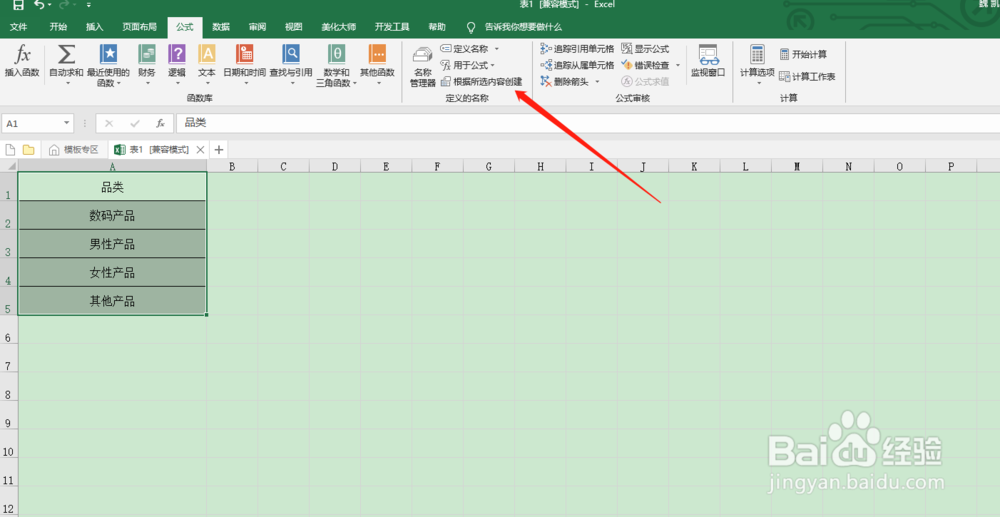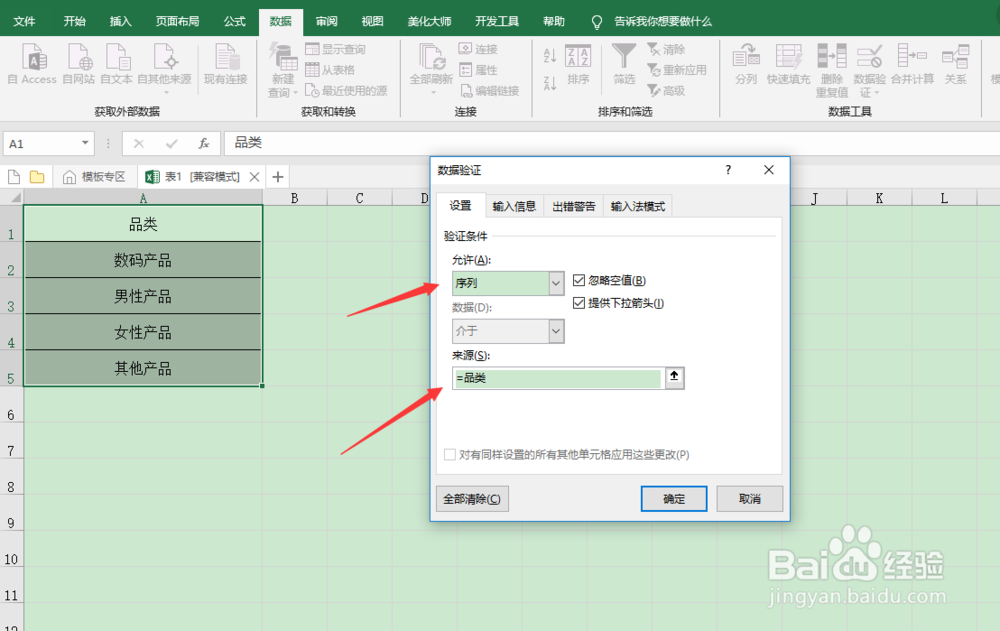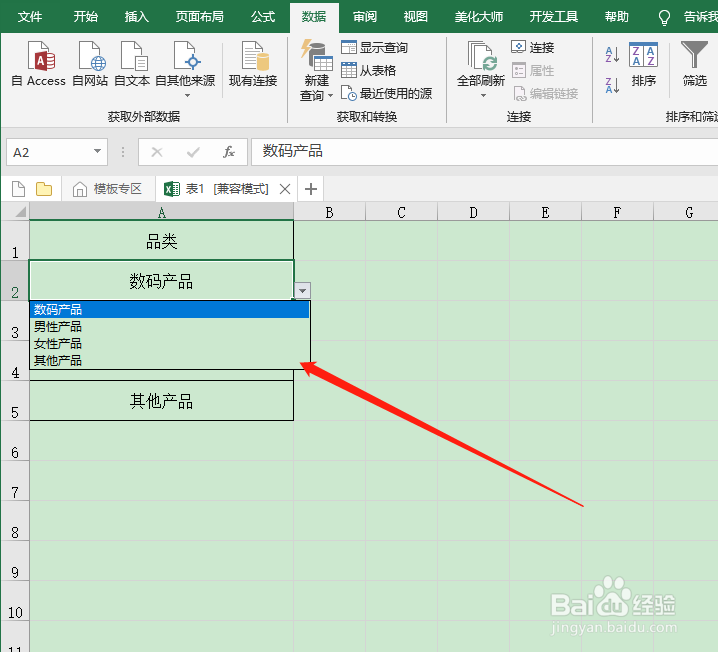如何用Excel表格制作下拉菜单
1、打开需要进行操作的Excel表格,如图所示
2、打开后点击菜单栏中“公式”选项并选择“根据所选内容创建”选项,如图所示
3、在弹出的对话框中选择“首行”点击确定,如图所示。
4、完成后点击“数据”选项中的“数据验证”选项,如图所示
5、在弹出的“数据验证”对话框中“允许”一栏里选择“序列”,“来源”一栏里输入“=品类”,输入完成后点击确定,如图所示。
6、确定后就可以实现表格内的下拉菜单功能了,如图所示
声明:本网站引用、摘录或转载内容仅供网站访问者交流或参考,不代表本站立场,如存在版权或非法内容,请联系站长删除,联系邮箱:site.kefu@qq.com。
阅读量:85
阅读量:59
阅读量:25
阅读量:67
阅读量:49